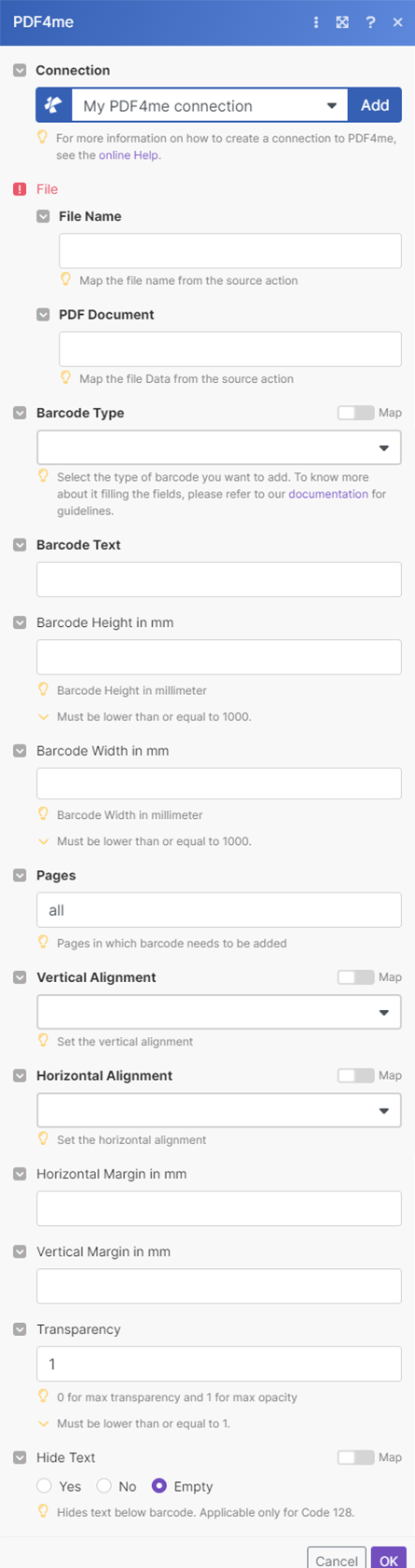Aggiungere un codice a barre a un PDF
La funzione consente di creare i tipi di codici a barre più comuni.
Parametri
- Nome del fileString, Required
Mappa il nome del file dall’azione di origine
- DocumentoBuffer, Required
Il file PDF per aggiungere un codice a barre.
- Tipo di codice a barreEnum, Required
Seleziona un tipo di codice a barre preferito.
- QR Code
- Data Matrix
- Code128
- Aztec
- HanXin
- PDF417
- Testo del codice a barreString, Required
Puoi utilizzare qualsiasi valore, ma deve essere una stringa.
- Altezza del codice a barre in mmString, Required
Deve essere minore o uguale a 1000.
- Larghezza del codice a barre in mmString, Required
Deve essere minore o uguale a 1000.
- PagineString, Required
- Specifica i numeri di pagina come valori separati da virgole o intervalli da processare (ad esempio, “0, 1, 2-” o “1, 2, 3-7”).
- Se non specificato, la configurazione predefinita processa tutte le pagine. L’input deve essere in formato stringa.
- Margine orizzontale in mmString, Required
Puoi utilizzare qualsiasi valore, ma deve essere una stringa.
- Margine verticale in mmString, Required
Puoi utilizzare qualsiasi valore, ma deve essere una stringa.
- Allineamento verticaleEnum, Required
Allineamento verticale del testo. I valori consentiti sono
- Alto - bordo superiore della pagina
- Centro - distanza uguale dal basso e dall’alto
- Basso - bordo inferiore della pagina
- Allineamento orizzontaleEnum
Allineamento orizzontale del testo. I valori consentiti sono
- Sinistra - bordo sinistro della pagina
- Centro - distanza uguale da sinistra e destra
- Destra - bordo destro della pagina
- TrasparenzaString
0 per transparezza massima e 1 per opacità massima
- Nascondere il testoboolean
Puoi selezionare una delle seguenti opzioni
- Sì
- No
- Vuoto
Output
- NomeString
Il nome del file di output.
- Dati del documentoBuffer
Il file PDF di output.
- Nascondere il testoString
Nasconde il testo sotto il codice a barre. Applicabile solo per Code 128.